如果你遇到 Microsoft Edge 浏览器运行迟缓、频繁崩溃或网页加载异常等问题,可以尝试多种方法来解决 Microsoft Edge 卡顿。如果问题依旧,可以彻底卸载后再重新安装。接下来,我们就介绍如何在 Mac 上手动卸载 Microsoft Edge。

Table of Contents
在卸载 Microsoft Edge 之前,请备份你的重要数据,以便之后能够恢复个人设置和信息。以下是同步或导出数据的详细步骤:
1、打开 Microsoft Edge,点击右上角的 ···(菜单)按钮,选择「设置」。或者使用⌘,快捷键。
2、在左侧窗口中选择「个人资料」,然后在右侧的「个人资料设置」中点击「同步」选项。
3、选择要同步的内容,如收藏夹、设置、密码、个人信息和历史记录等。
4、点击「重新同步」按钮,确保最新的数据被同步到你的 Microsoft 账户。
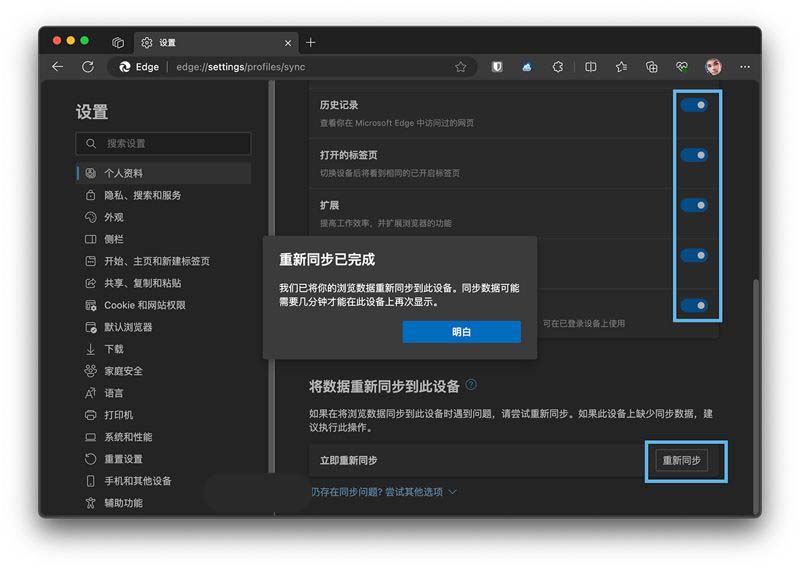
在 Edge 中手动同步 Microsoft 账户
如果你不使用 Microsoft 账户或者不想将数据同步到云端,也可以手动导出书签和密码:
1、打开 Microsoft Edge,点击右上角的 ···(菜单)按钮,选择「收藏夹」。或者使用⌥⌘B快捷键。
2、在收藏夹管理器中,点击「更多选项」(···)按钮,然后选择「导出收藏夹」将书签保存为 HTML 文件。
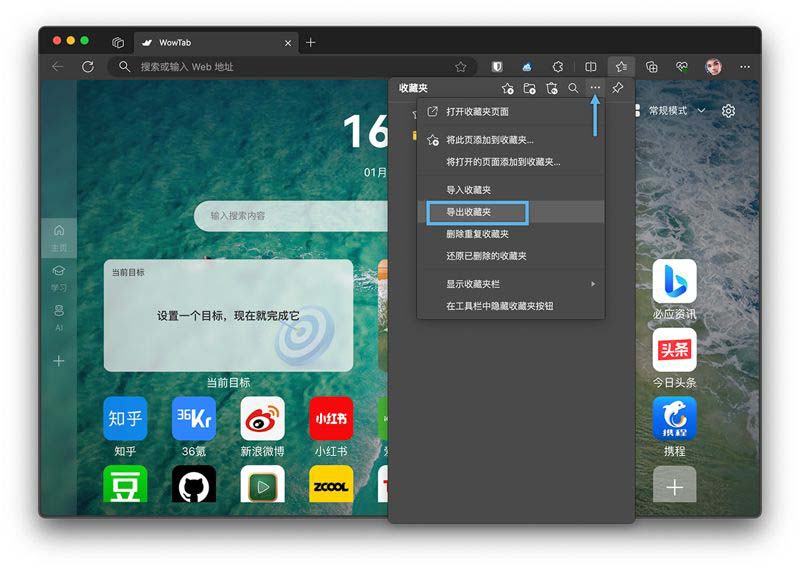
导出 Edge 浏览器收藏夹
3、点击 Edge 右上角的 ···(菜单)按钮,选择「设置」或者使用⌘,快捷键。
4、在左侧窗口中选择「个人资料」,然后点击「密码」选项。
5、在密码页面中,点击「导出密码」(可能需要验证身份),然后将密码保存为 CSV 文件。
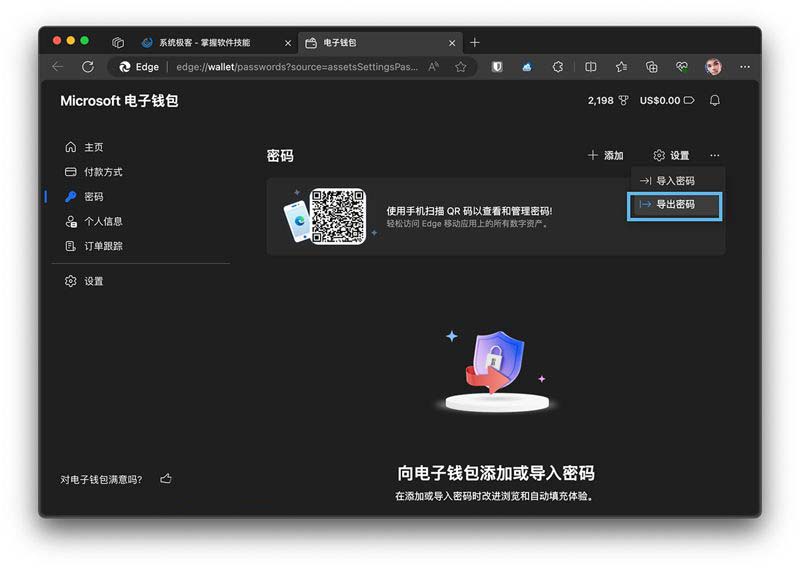
导出 Edge 浏览器密码
在备份了你的 Microsoft Edge 数据后,可以通过以下步骤从 Mac 中卸载 Microsoft Edge 浏览器:
1、关闭并退出 Microsoft Edge 浏览器。
2、打开「访达」,前往「应用程序」文件夹。你也可以使用快捷键⇧⌘A来快速访问「应用程序」文件夹。
3、在「应用程序」文件夹中找到 Microsoft Edge 应用程序,将其拖动到废纸篓。或者按住⌃Control键单击 Microsoft Edge 应用程序图标并选择「移到废纸篓」。
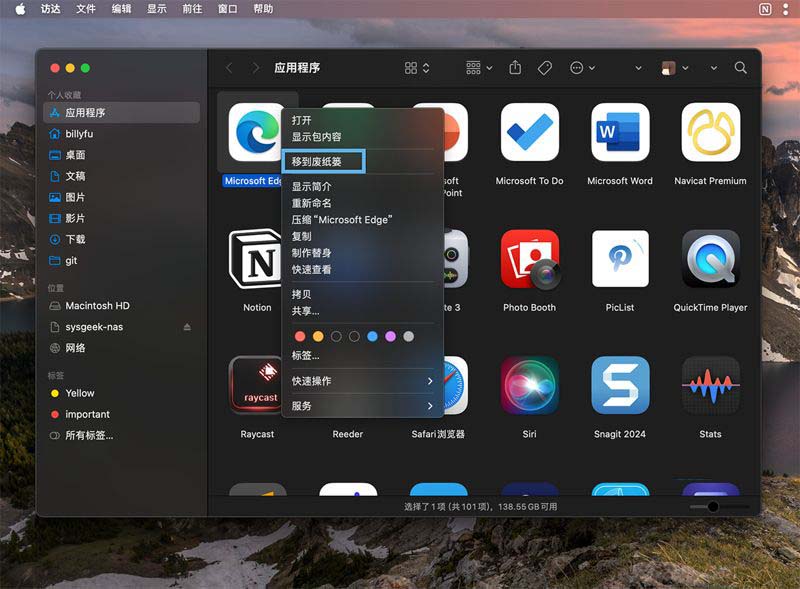
在 macOS 中删除 Edge 主程序
在删除 Microsoft Edge 应用程序主体之后,也可能在你的 Mac 中残留下一些文件和文件夹。我们可以打开「终端」,执行以下命令来清除 Microsoft Edge 残余文件:
sudo rm -rf ~/Library/Application Scripts/com.microsoft.edgemac.wdgExtensionsudo rm -rf ~/Library/Application Support/Microsoft Edgesudo rm -rf ~/Library/Application Support/Microsoft/EdgeUpdatersudo rm -rf ~/Library/Caches/com.microsoft.edgemacsudo rm -rf ~/Library/Caches/com.microsoft.EdgeUpdatersudo rm -rf ~/Library/Caches/Microsoft Edgesudo rm -rf ~/Library/Containers/com.microsoft.edgemac.wdgExtensionsudo rm -rf ~/Library/HTTPStorages/com.microsoft.edgemacsudo rm -rf ~/Library/HTTPStorages/com.microsoft.edgemac.binarycookiessudo rm -rf ~/Library/HTTPStorages/com.microsoft.EdgeUpdatersudo rm -rf ~/Library/LaunchAgents/com.microsoft.EdgeUpdater.update.plistsudo rm -rf ~/Library/LaunchAgents/com.microsoft.EdgeUpdater.update-internal.*.plistsudo rm -rf ~/Library/LaunchAgents/com.microsoft.EdgeUpdater.wake.*.plistsudo rm -rf ~/Library/Microsoft/EdgeUpdatersudo rm -rf ~/Library/Preferences/com.microsoft.edgemac.plistsudo rm -rf ~/Library/Saved Application State/com.microsoft.edgemac.app.*.savedState/sudo rm -rf ~/Library/Saved Application State/com.microsoft.edgemac.savedStatesudo rm -rf ~/Library/WebKit/com.microsoft.edgemacsudo rm -rf /Library/Application Support/Microsoft
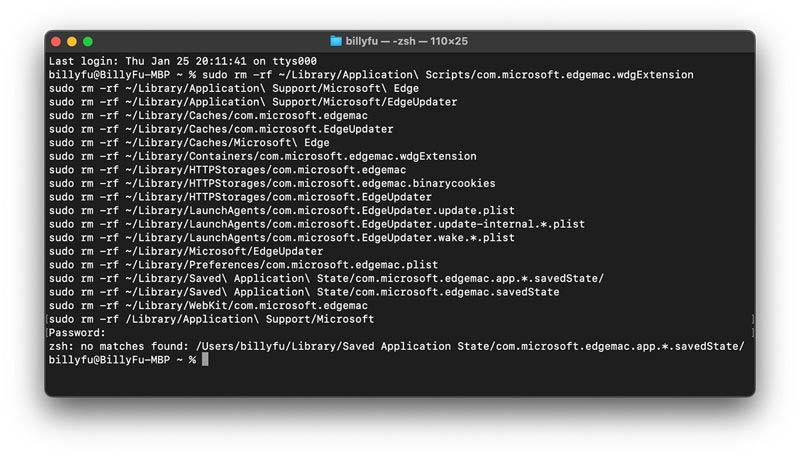
清理 Microsoft Edge 残余文件
如果怕误删,可以手动清理这些文件夹。
完成以上步骤后,就已经成功地从 macOS 系统中完整卸载了 Microsoft Edge 浏览器。


WiFi已连接却无法上网怎么办? 无线路由器连接上但不能上网的解决办法